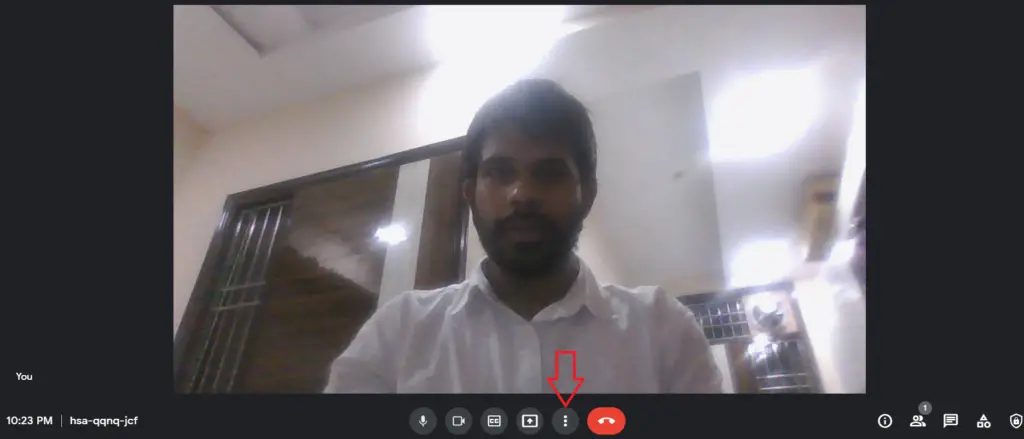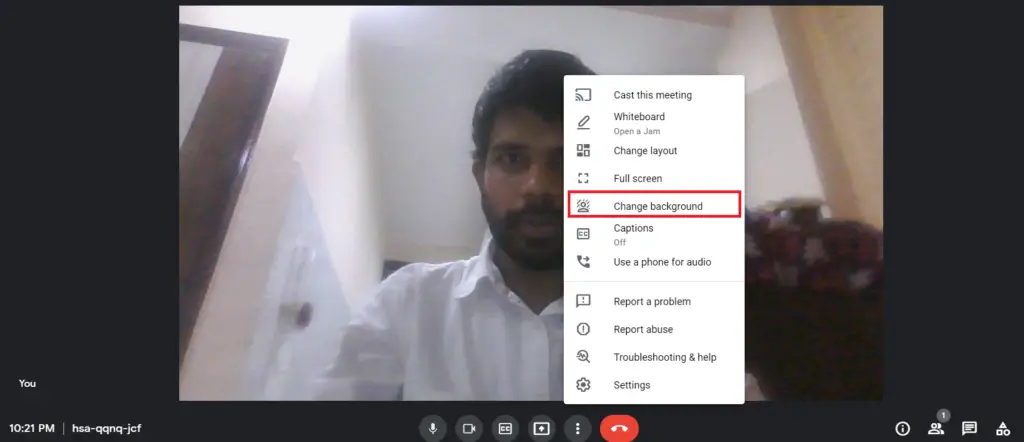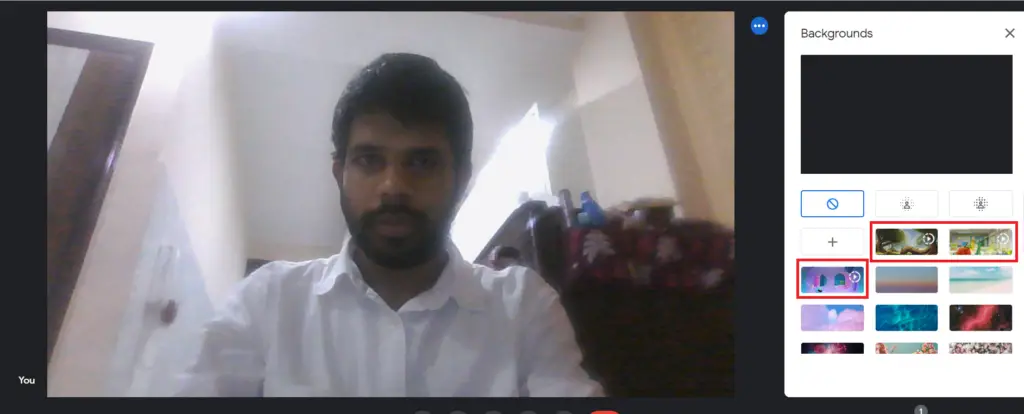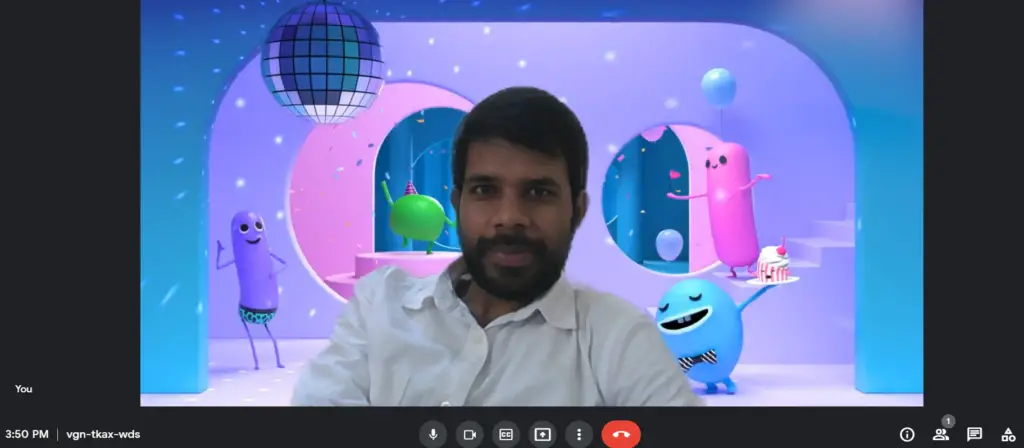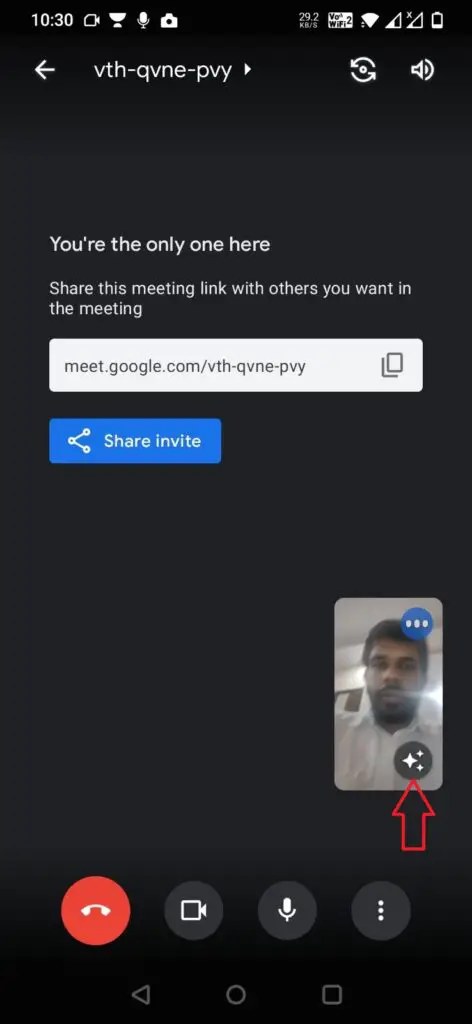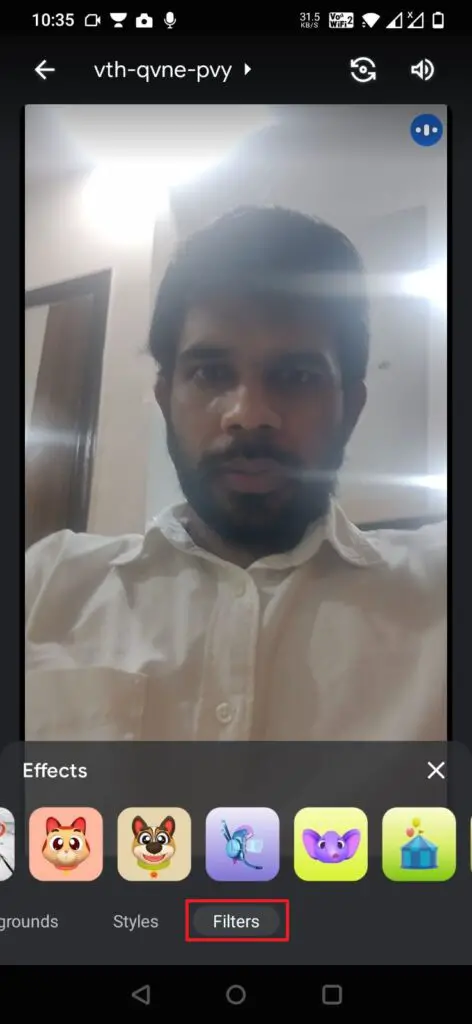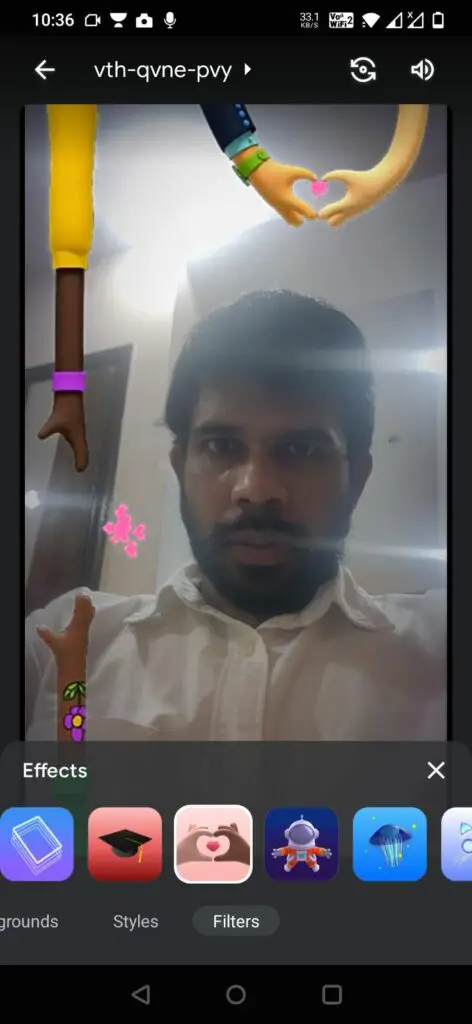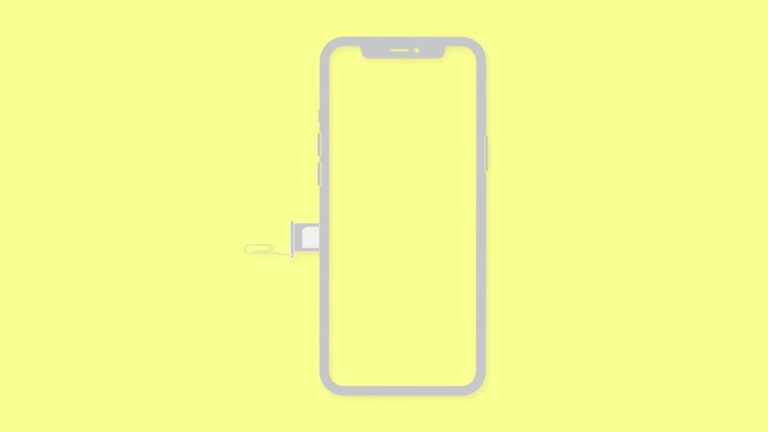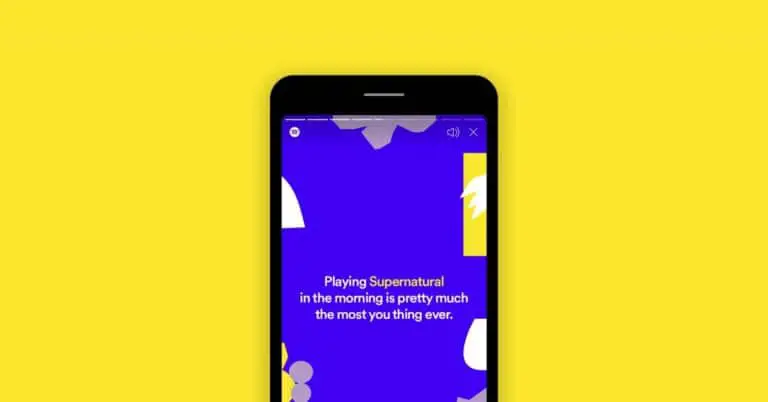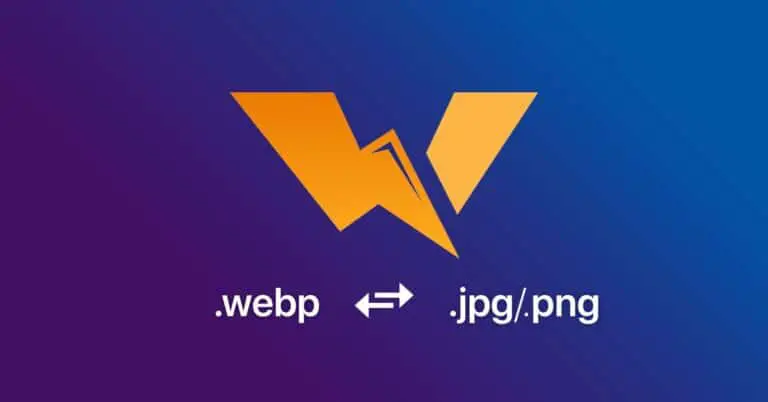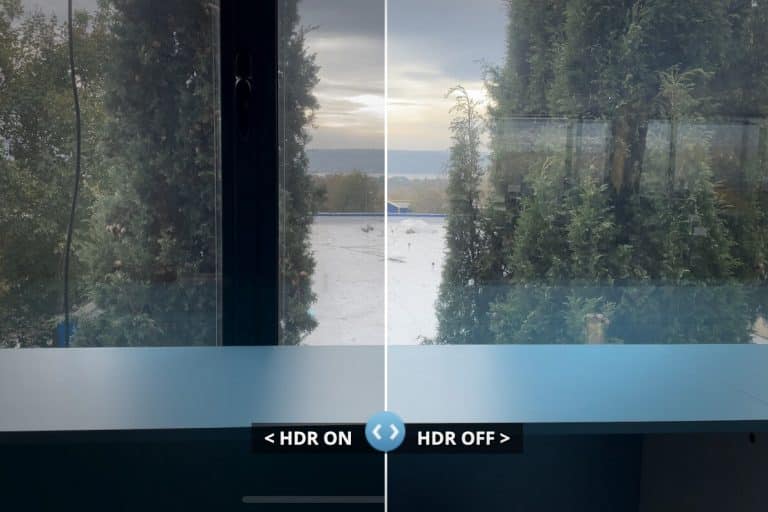Πώς να χρησιμοποιήσετε κινούμενα φόντο στο Google Meet σε υπολογιστή και κινητό
Η Google ανακοίνωσε πρόσφατα νέα χαρακτηριστικά στο Android και στις άλλες υπηρεσίες του. Μεταξύ αυτών των λειτουργιών είναι μία από τις λειτουργίες κινούμενων παρασκηνίων του Google Meet, η οποία σας επιτρέπει να αλλάζετε το φόντο του βίντεο κατά τη διάρκεια κλήσεων στο Google Meet. Πιθανότατα γνωρίζετε ήδη ότι μπορείτε να αλλάξετε το φόντο στο Google Meet, αλλά τώρα μπορείτε να χρησιμοποιήσετε κινούμενα φόντο μαζί με στατικά φόντο. Διαβάστε παρακάτω για να μάθετε τις λεπτομέρειες.
Χρησιμοποιήστε κινούμενα φόντα στο Google Meet
Μπορείτε να αντικαταστήσετε το φόντο του βίντεο στο Google Meet με μια νέα εικόνα και μπορείτε επίσης να ανεβάσετε το δικό σας προσαρμοσμένο φόντο. Ωστόσο, για κινούμενα σχέδια, μπορείτε να επιλέξετε μόνο τα προεγκατεστημένα. Εδώ είναι ο οδηγός βήμα προς βήμα για το ίδιο.
Σε υπολογιστή
1. Ξεκινήστε μια άμεση σύσκεψη στο Google Meet ή εγγραφείτε σε μια σύσκεψη που έχει ήδη ξεκινήσει.
2. Τώρα για να αλλάξετε το φόντο, κάντε κλικ στις τρεις κουκκίδες κάτω από τη ροή του βίντεο.
3. Από το μενού, επιλέξτε «Αλλαγή φόντου».
4. Στο επόμενο μενού θα δείτε διαφορετικά φόντα, επιλέξτε από τα τρία με ένα κουμπί αναπαραγωγής.
Αυτά είναι τα κινούμενα φόντα και θα αρχίσουν να κινούνται γύρω από το φόντο σας.
Όπως αναφέρθηκε, μπορείτε να χρησιμοποιήσετε μόνο ενσωματωμένα κινούμενα φόντο και προς το παρόν υπάρχουν τρεις διαθέσιμες επιλογές για το ίδιο.
Στο κινητό
Μπορείτε επίσης να αλλάξετε το φόντο σας εάν παρακολουθείτε τη σύσκεψη από κινητό. Ακολουθήστε τα βήματα που αναφέρονται παρακάτω:
1. Ξεκινήστε μια νέα συνάντηση ή συμμετάσχετε σε μια σύσκεψη που έχει ήδη ξεκινήσει.
2. Πατήστε τώρα το εικονίδιο φόντου (τρία αστέρια) στη ροή βίντεο.
3. Στη σελίδα Φόντο, μεταβείτε στα «Φίλτρα» από το μενού σύροντας το δάχτυλό σας προς τα αριστερά.
4. Εδώ μπορείτε να επιλέξετε οποιοδήποτε εφέ και θα είναι ένα κινούμενο εφέ.
Έτσι, όπως μπορείτε να δείτε, δεν υπάρχει ακόμα επιλογή κινούμενου φόντου στο κινητό, αλλά μπορείτε να χρησιμοποιήσετε εφέ για να απολαύσετε το ίδιο.
Δείτε λοιπόν πώς μπορείτε να χρησιμοποιήσετε κινούμενα φόντα στο Google Meet σε κινητό και υπολογιστή. Για περισσότερες από αυτές τις συμβουλές και κόλπα, μείνετε συντονισμένοι!
Μπορείτε επίσης να μας ακολουθήσετε για στιγμιαία τεχνολογικά νέα στο ειδήσεις Google ή για συμβουλές και κόλπα, κριτικές smartphone και gadget, εγγραφείτε Ομάδα τηλεγραφήματος GadgetsToUse, ή για τα πιο πρόσφατα βίντεο κριτικών, εγγραφείτε Κανάλι στο Youtube GadgetsToUse.